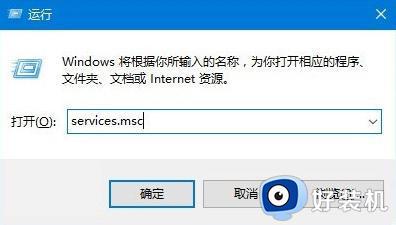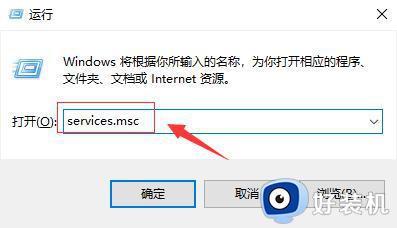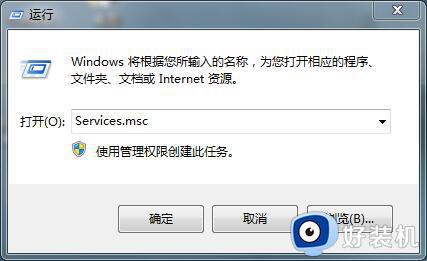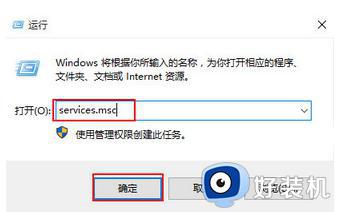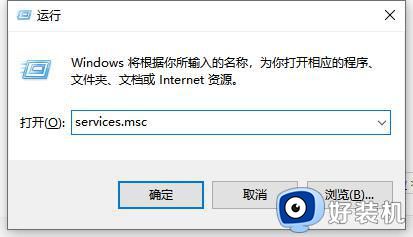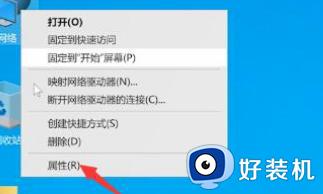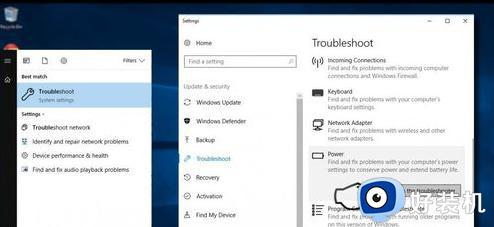如何解决win10更新卡住不动问题 win10更新卡住不动的解决教程
时间:2024-04-24 15:53:00作者:mei
更新win10系统可以提高电脑安全性,还会带来一些新的功能,大大提升用户使用体验。最近,有用户发现win10系统更新卡住不动,等待好长时间都没响应,这该如何解决?接下来教程详解win10更新卡住不动的处理方法。
具体方法如下:
1、首先,按Win+R组合快捷键,在打开运行界面,在输入框内中输入services.msc,点击确定或按回车;
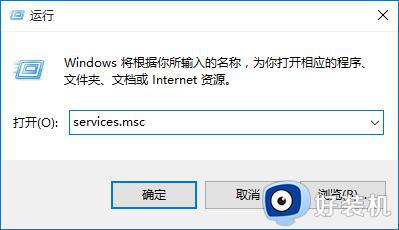
2、然后,在找到并双击打开Windows Update服务,将启动类型改为禁用,并点击服务状态下面的停止按钮;
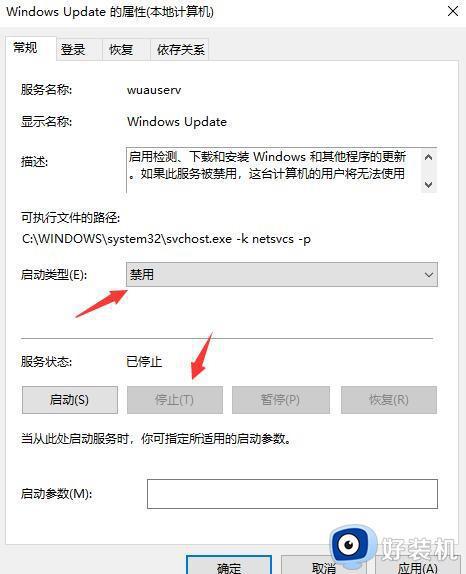
3、在找到C:WindowsSoftwareDistribution文件夹,并将其重命名为SDfolder;
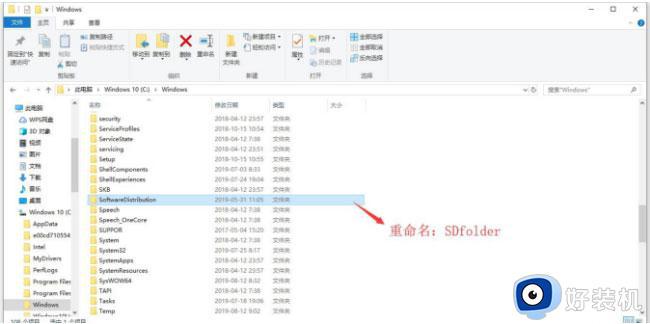
4、完成上述步骤后,重新启动Windows Update服务(调整启动类型并开启服务)最后再尝试检查更新和安装即可。
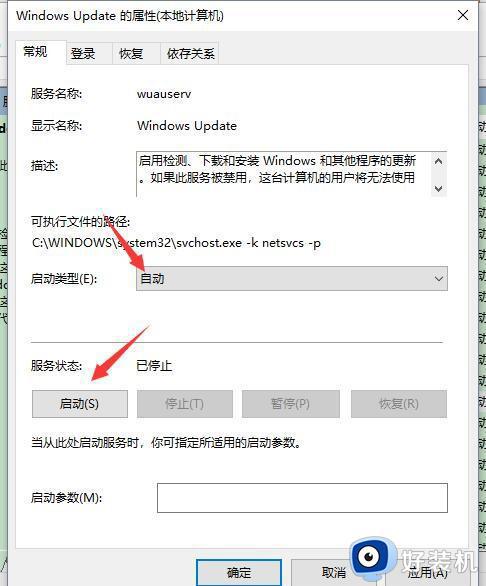
win10更新卡住不动是一件很常见的问题,先检查硬件是否有问题,如果一切正常,可以尝试以上方法来解决。